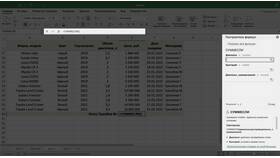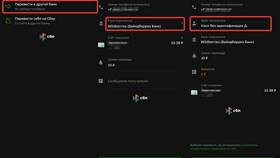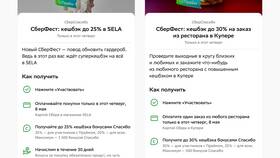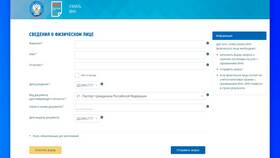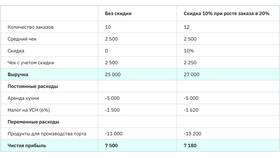Вычисление суммы в Excel - базовая функция, необходимая для работы с числовыми данными. Рассмотрим различные способы получения суммы в таблицах Excel.
Содержание
Основные способы суммирования
| Метод | Описание |
| Функция SUM | Суммирует диапазон ячеек |
| Автосумма | Быстрое суммирование выделенных ячеек |
| Сумма по условию | SUMIF и SUMIFS для условного суммирования |
Использование функции SUM
- Выберите ячейку для результата
- Введите формулу =SUM(
- Выделите диапазон ячеек для суммирования
- Закройте скобку и нажмите Enter
- Пример: =SUM(A1:A10)
Особенности
- Игнорирует текстовые значения
- Можно суммировать несмежные диапазоны: =SUM(A1:A5,C1:C5)
- Автоматически обновляется при изменении данных
Быстрое суммирование через Автосумму
| Действие | Результат |
| Выделите ячейку под столбцом чисел | Excel предложит сумму вышестоящих ячеек |
| Нажмите Alt+= или кнопку Σ | Формула вставится автоматически |
| Нажмите Enter | Отобразится результат |
Условное суммирование
Функции для сложных расчетов:
- SUMIF - сумма по одному условию: =SUMIF(A1:A10,">100",B1:B10)
- SUMIFS - сумма по нескольким условиям: =SUMIFS(C1:C10,A1:A10,">100",B1:B10,"Да")
- СУММЕСЛИ и СУММЕСЛИМН - русскоязычные аналоги
Полезные советы
- Для суммирования видимых ячеек используйте SUBTOTAL(9,диапазон)
- Для быстрого просмотра суммы без формулы выделите ячейки - сумма появится в строке состояния
- Используйте именованные диапазоны для удобства: =SUM(Продажи)
- Для суммирования по цвету ячейки потребуется макрос VBA
Правильное использование функций суммирования в Excel значительно ускоряет работу с числовыми данными и повышает точность расчетов.